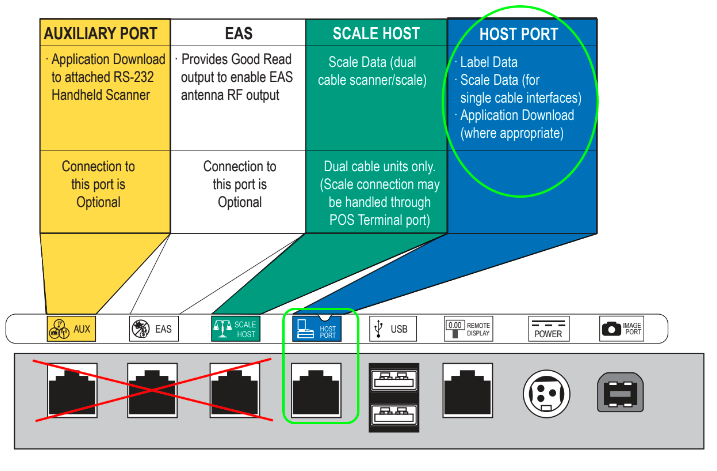Conectar una báscula de escáner con Square para Tiendas
Acerca de las básculas de escáner
Con Square para Tiendas Gratis, Plus o Premium, puedes conectar una báscula de escáner para vender por peso y escanear artículos usando cada función por separado o en conjunto. Usa una báscula de escáner para acelerar el proceso de pago en tu tienda de mayoreo o menudeo.
Antes de comenzar
Las básculas de escáner son compatibles con el siguiente hardware de Square:
Square Register
Square Stand (2.ª generación)
Obtén más información sobre cómo Configurar el Square Register o Square Stand (2.ª generación).
Square solo admite los siguientes modelos de báscula de escáner:
Dependiendo del paquete de báscula de escáner que elijas y de dónde lo compres, es posible que necesites cables adicionales para conectarla a Square. Asegúrate de tener estos cables antes de configurar tu báscula de escáner:
Cable de la báscula de escáner Magellan RS-232
-
Cable USB Square para báscula USB
Square Register: RS232 to USB-A cable
Square Stand (2.ª generación) con iPad de 10.2 pulgadas y 10.5 pulgadas: Cable RS232 a USB-A
Paso 1: Imprime códigos de barras para calibrar tu báscula de escáner
Imprime los códigos de barras en el PDF a continuación. Debes imprimir el código de barras, no puedes escanearlo desde una pantalla. Debes imprimir los códigos de barras, no puedes escanearlos desde una pantalla.
Paso 2: Conecta tu báscula de escáner a la alimentación
Desconecta todos los cables de la parte posterior de la báscula de escáner, excepto el cable de alimentación y la pantalla remota, si aplica. Si tu báscula de escáner viene con una pantalla remota, conéctala.
Paso 3: Escanea códigos de barras
Escanea los códigos de barras del PDF impreso en el orden que se muestra.
Paso 4: Conecta tu hardware de Square a la alimentación
Conecta tu Square Register o Square Stand (2.ª generación) a una fuente de alimentación, pero aún no lo conectes a la báscula de escáner.
Paso 5: Conecta tu báscula de escáner a tu hardware de Square
-
Conecta el cable de la báscula de escáner Magellan al puerto host en la parte posterior.
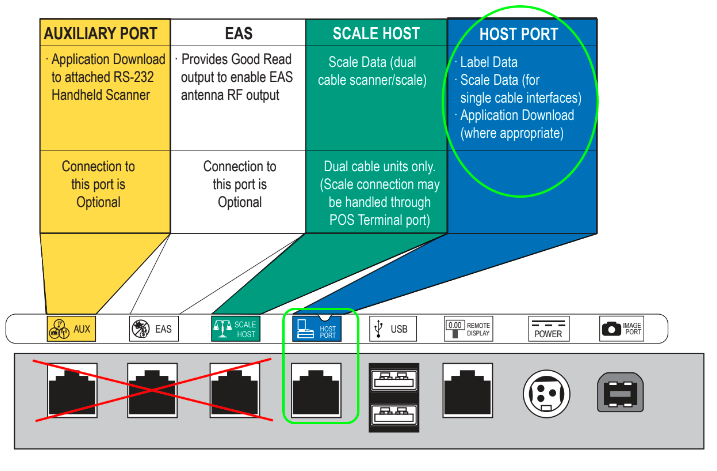
Conecta el cable RS232 al cable Magellan y al cable USB Square. La báscula del escáner debe conectarse a la aplicación PDV Square para Tiendas.
Paso 6: Verifica que tu báscula de escáner esté conectada correctamente
Abre la aplicación PDV Square para Tiendas en tu Square Register o Square Stand (2.ª generación).
Consulta la barra de estado. Si se conectó correctamente, el dispositivo debe mostrar la báscula de escáner con una marca de verificación.
Pulsa ≡ Más > Ajustes > Hardware.
Debajo de la sección Conectarse y administrar, pulsa Básculas de escáner.
En la pantalla Básculas de escáner disponibles, pulsa Magellan 9400i, que debería mostrar el estado Listo.
Paso 7: Instala tu báscula de escáner
Las básculas de escáner Magellan están diseñadas para instalarse en el mostrador. Square no ayuda con esto directamente, pero hay una serie de terceros que ofrecen ajustes de mostrador preconfigurados o que pueden ayudar con la instalación. Habla con tu representante de ventas o de incorporación para obtener más información.
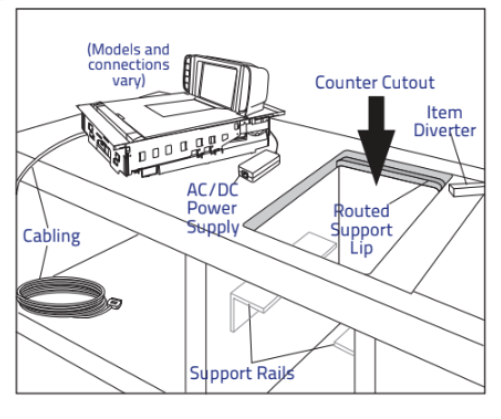
Para obtener más información sobre la instalación, descarga una guía de referencia para tu escáner.
Una vez instalada, coordina con tu jurisdicción local para completar las inspecciones de pesos y medidas requeridas.